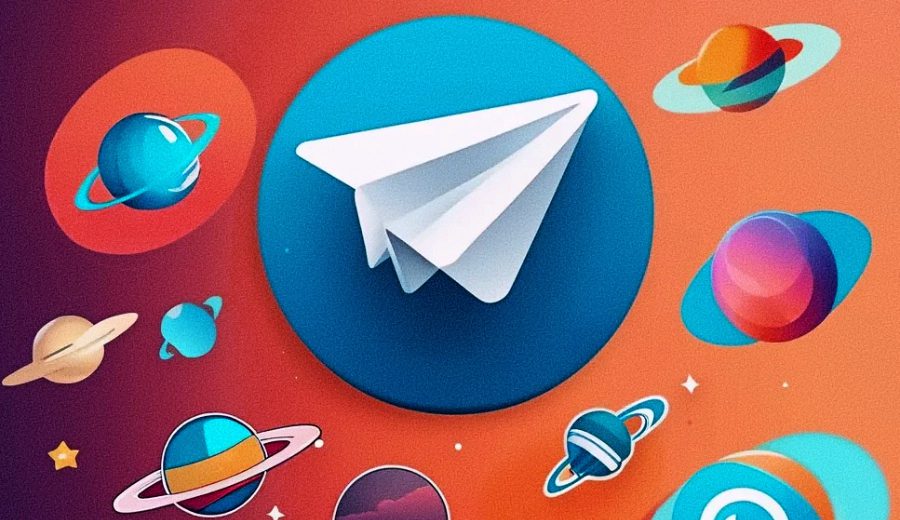Seu celular esconde um botão com função secreta; descubra qual e ative
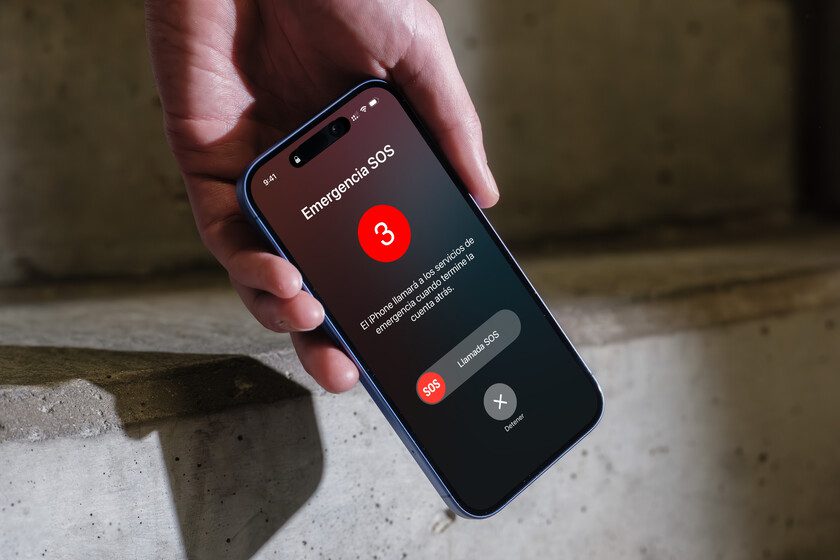
Recursos escondidos em botões comuns do Android e iPhone permitem criar atalhos para câmera, print, lanterna, zoom e até comandos por toque na traseira do aparelho
Seu celular provavelmente esconde mais funções do que você imagina — e algumas delas estão nos próprios botões físicos que você usa todos os dias. Seja no iPhone (iOS) ou em celulares com Android, é possível configurar comandos extras ao tocar duas vezes na traseira do aparelho, pressionar por mais tempo os botões de volume ou usar combinações específicas com o botão de energia. Os atalhos nativos são práticos, fáceis de ativar e podem auxiliar na rotina com ações rápidas como abrir a câmera, acionar a lanterna ou silenciar o aparelho com um único gesto.
Muitos desses recursos passam despercebidos até mesmo por usuários experientes, mas podem facilitar bastante o uso diário do smartphone. Com pequenas mudanças nas configurações, é possível acessar funções escondidas que tornam o aparelho mais funcional e adaptado ao seu jeito de usar. Nas linhas a seguir, o TechTudo reuniu funções pouco conhecidas que ficam escondidas nos botões físicos do celular. Confira.
Celular tem um botão com função secreta: veja o índice
O TechTudo reuniu, em sete tópicos, truques e atalhos pouco conhecidos que podem ser ativados diretamente pelos botões físicos do seu celular, seja Android ou iPhone. Veja, no índice a seguir, tudo o que será abordado neste guia:
Nos celulares iPhone
- Toque atrás do aparelho (“Back Tap”)
- Botão lateral + botão de volume no iPhone
- Botão de volume como obturador da câmera no iPhone
Nos celulares Android
- Duplo clique no botão de energia no Android
- Segurar botão de volume para ativar o modo “Silencioso”
- Atalhos de acessibilidade com botão lateral no Android
- Botão de volume como controle de zoom na câmera
/i.s3.glbimg.com/v1/AUTH_08fbf48bc0524877943fe86e43087e7a/internal_photos/bs/2024/P/X/PXrQ09SRS7DLwA7dlUvA/techtudo-138-m.jpg)
NOS CELULARES IPHONE
1. Toque atrás do aparelho (“Back Tap”)
Pouca gente sabe, mas o iPhone esconde uma função bastante útil chamada “Back Tap” (toque na traseira, em tradução livre). Esse recurso permite configurar atalhos personalizados ao dar dois ou três toques na parte traseira do celular, como se fosse um botão invisível. A ferramenta funciona graças ao acelerômetro e outros sensores internos que detectam o leve impacto dos toques no corpo do aparelho.
/i.s3.glbimg.com/v1/AUTH_08fbf48bc0524877943fe86e43087e7a/internal_photos/bs/2025/Q/g/RPHKcySZCS3EhiwYpclw/whatsapp-image-2025-05-23-at-15.32.17-1-.jpg)
Com o Back Tap ativado, é possível realizar ações rápidas como tirar print da tela, abrir a câmera, acionar a lanterna, controlar o volume, abrir a Central de Notificações, chamar a Siri ou até executar Atalhos personalizados do app Atalhos. A função também pode ser usada para ativar ferramentas de acessibilidade, como o VoiceOver ou a Lupa. Veja como ativar o Back Tap no iPhone:
- Acesse o app “Ajustes” e toque em “Acessibilidade”;
- Vá até o menu Toque e selecione “Tocar Atrás”;
- Escolha entre Toque Duplo ou Toque Triplo;
- Selecione a ação que deseja ativar com esse gesto.
2. Botão lateral + botão de volume
A combinação do botão lateral (Power) com os botões de volume pode ativar desde funções básicas, como tirar prints, até recursos de segurança, como o SOS de Emergência. Ao pressionar rapidamente o botão lateral e o botão de aumentar volume ao mesmo tempo, o sistema realiza automaticamente uma captura de tela (screenshot). Esse gesto funciona mesmo com o aparelho desbloqueado e salva a imagem na galeria.
/i.s3.glbimg.com/v1/AUTH_08fbf48bc0524877943fe86e43087e7a/internal_photos/bs/2025/b/I/EVhyEdQjyvfUWIJ5c3AA/whatsapp-image-2025-05-23-at-15.36.28-1-.jpg)
Já segurar o botão lateral junto com qualquer botão de volume por alguns segundos aciona o modo de emergência. O iPhone vibra, emite um alerta sonoro e exibe a tela de SOS, com a opção de ligar para serviços de emergência (como o 190 no Brasil) ou notificar automaticamente contatos confiáveis cadastrados no aparelho. Além disso, o botão lateral pode ser configurado para ativar a Siri, exibir a tela de desligamento ou abrir o atalho de acessibilidade, dependendo da preferência do usuário. Como configurar:
- Acesse “Ajustes” > “SOS de Emergência” para gerenciar o estilo e o tempo de acionamento automático e os contatos de emergência;
- Para mudar a função do botão lateral, vá em “Ajustes” > “Acessibilidade” > “Botão Lateral”.
3. Botão de volume como obturador da câmera
Tirar fotos no iPhone pode ser ainda mais prático ao usar os botões de volume como obturador físico. Pouco explorado por muitos usuários, esse atalho nativo transforma os botões laterais em um disparador de fotos e vídeos, funcionando de forma semelhante a uma câmera digital tradicional.
/i.s3.glbimg.com/v1/AUTH_08fbf48bc0524877943fe86e43087e7a/internal_photos/bs/2023/X/V/BRkgIqRxqXJCjvcqKE0g/whatsapp-image-2023-07-19-at-01.06.10.jpg)
Durante o uso do app da Câmera, pressionar qualquer um dos botões de volume — tanto para aumentar quanto para diminuir — tira uma foto instantaneamente. Se o modo de vídeo estiver ativo, o mesmo botão também inicia e interrompe a gravação.
NOS CELULARES ANDROID
1. Duplo clique no botão de energia
Nos celulares Android, o botão de energia pode servir para muito mais do que apenas ligar ou desligar o aparelho. Em muitos modelos, dar dois toques rápidos no botão de ligar/desligar abre diretamente o app da câmera, mesmo com a tela bloqueada. Esse gesto é extremamente útil para capturar fotos de forma rápida, sem perder o momento.
/i.s3.glbimg.com/v1/AUTH_08fbf48bc0524877943fe86e43087e7a/internal_photos/bs/2025/t/B/sepDAvTSqaNzZEStfcvQ/whatsapp-image-2025-05-27-at-00.20.04-2-.jpg)
Além disso, é possível personalizar esse atalho para abrir outros aplicativos em vez da câmera. Por exemplo, o Google Assistente, o WhatsApp ou até apps de lanterna e escaneamento podem ser acionados com essa combinação. Em aparelhos da Samsung, o recurso é chamado de “Atalho de botão lateral” e aparece nas configurações como parte dos recursos avançados. Como ativar ou personalizar:
- Acesse “Configurações”;
- Vá até “Recursos Avançados” ou “Gestos e movimentos” (pode variar por marca);
- Toque em “Tecla Lateral” ou “Atalho de botão lateral”;
- Escolha o comportamento do atalho (ex: Câmera, Assistente, app personalizado).
2. Segurar botão de volume para ativar o modo “Silencioso”
Silenciar o celular rapidamente pode ser essencial em momentos como reuniões, aulas ou cinemas. Nos celulares Android, existe uma forma prática de fazer isso sem precisar desbloquear a tela ou abrir o menu de notificações: basta segurar o botão de volume para baixo por alguns segundos.
/i.s3.glbimg.com/v1/AUTH_08fbf48bc0524877943fe86e43087e7a/internal_photos/bs/2021/O/W/ERKTyfQ1CkWdRMgncL3g/2015-10-28-1.jpg)
Em alguns modelos, é possível também configurar o botão de volume para que, ao ser pressionado por alguns segundos, o sistema ative o modo “Silêncio” ou até o “Não Perturbe”, que bloqueia chamadas e notificações por completo. Veja como ativar:
- Abra o app “Configurações”;
- Vá em “Acessibilidade”;
- Toque em “Configurações Avançadas”;
- Vá em “Botões Aumentar/Diminuir Volume”;
- Ative a opção Usar atalho com botão de volume para baixo pressionado;
- Escolha a função que deseja ativar, como Silenciar todos os sons ou Modo Não Perturbe.
3. Atalhos de acessibilidade com o botão lateral
O botão de energia — também chamado de botão lateral — pode fazer muito mais do que apenas ligar e desligar o celular. Nos smartphones Android, assim como o botão de volume, é possível configurar para funcionar como um atalho rápido para funções de acessibilidade, ativado com três toques consecutivos.
/i.s3.glbimg.com/v1/AUTH_08fbf48bc0524877943fe86e43087e7a/internal_photos/bs/2025/g/B/FBiC1ARbSyHMBUOrMpSw/whatsapp-image-2025-05-27-at-00.17.13-2-.jpg)
A funcionalidade é pensada para pessoas com deficiência visual, auditiva ou motora, mas também é útil para qualquer usuário que deseje praticidade no dia a dia. Entre os recursos disponíveis, estão:
- TalkBack (leitor de tela com narração por voz);
- Inversão de cores (para melhorar a leitura);
- Lupa (para ampliar itens da interface);
- Transcrição de áudio em tempo real;
- Ampliação por gestos;
- Abertura de um app específico;
- Silenciar todos os sons ou ativar o modo “Não Perturbe”.
Além de ser ativado com três pressões no botão lateral, o atalho também pode ser configurado para funcionar com a combinação de botão lateral + volume para cima, ou até como um ícone flutuante na tela, ideal para quem prefere acessos visuais. Confira como ativar:
- Acesse o app “Configurações”;
- Toque em “Acessibilidade”;
- Vá até “Configurações avançadas”;
- Defina o modo de ativação: três toques no botão lateral, botão lateral + volume para cima, ou ícone flutuante;
- Escolha a função que deseja ativar.
4. Botão de volume como zoom na câmera
/i.s3.glbimg.com/v1/AUTH_08fbf48bc0524877943fe86e43087e7a/internal_photos/bs/2025/p/a/WrIBfuS3GEbBRr5gXMsg/whatsapp-image-2025-05-26-at-23.06.34-1-.jpg)
Nos celulares Android com app de câmera nativo, os botões de volume podem ser configurados para controlar o zoom, substituindo o tradicional gesto de pinça na tela. Com isso, fica mais fácil aproximar ou afastar a imagem com apenas uma mão, o que é ideal para capturar fotos em movimento ou em situações em que o usuário não pode usar as duas mãos.
Além do zoom, os botões também podem ser configurados para tirar fotos, iniciar vídeos ou até ajustar o volume do sistema — tudo depende das opções oferecidas pela fabricante. Saiba ativar:
- Abra o app da Câmera;
- Vá em “Configurações da Câmera” geralmente sinalizado com um ícone de engrenagem;
- Acesse os métodos de disparo;
- Na opção, pressione os botões volume para Escolha entre “Tirar foto ou gravar vídeo”, “Ampliar ou reduzir” ou “Controlar volume do som”.